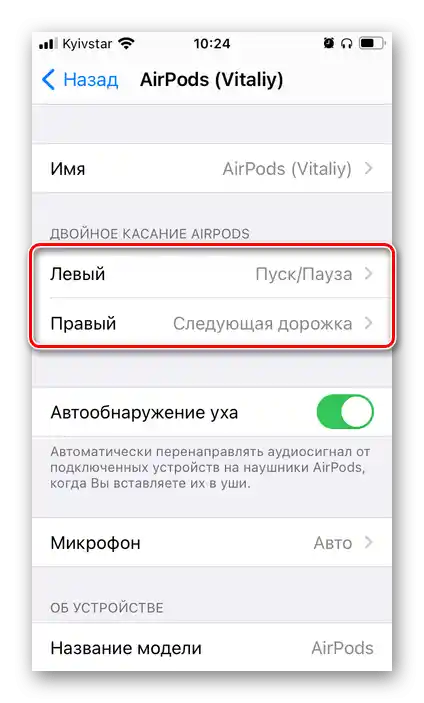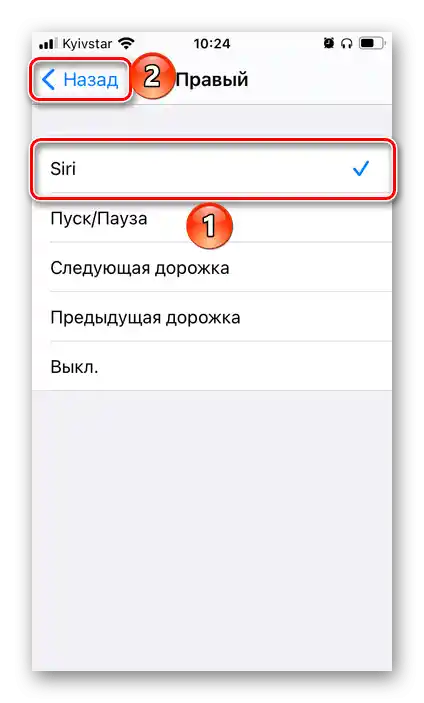Зміст:
Спосіб 1: Siri
За допомогою навушників AirPods можна керувати відтворенням музики, наприклад, включати треки, ставити їх на паузу та перемикати, але не регулювати гучність. Однак рішення для цієї задачі є, і найпростіше полягає в зверненні до Siri.
Читайте також: Як відповісти на дзвінок в AirPods
Варіант 1: Датчик натискання
На моделях AirPods першого покоління за замовчуванням подвійне торкання датчика натискання викликає Siri, у другому поколінні спочатку призначена інша команда, а в версії Pro для звернення до асистента слід утримувати сенсорний елемент кілька секунд. Однак ці значення можуть бути змінені, тому спочатку слід їх перевірити.
- На iPhone або iPad відкрийте "Налаштування" та перейдіть до розділу "Bluetooth". {img id='19437' origFName='https://soringpcrepair.com/wp-content/uploads/2020/09/perejti-k-parametram-bluetooth-v-nastrojkah-ios-na-iphone.png' transFName='' alt=''}
- У списку підключених пристроїв знайдіть свої AirPods і торкніться значка, розташованого праворуч від їх назви. {img id='19438' origFName='https://soringpcrepair.com/wp-content/uploads/2020/09/perejti-k-izmeneniyu-parametrov-airpods-v-nastrojkah-ios-na-iphone.png' transFName='' alt=''}
- Якщо у вас модель 1-го або 2-го покоління, торкніться напису "Лівий" або "Правий" в блоці "Подвійне натискання AirPods", залежно від того, на якій з навушників ви хочете призначити виклик Siri.
![Вибір навушників AirPods для призначення на них виклику Siri на iPhone]()
Якщо у вас AirPods Pro, можливість вибору навушника для призначення команди буде доступна в блоці "Натискання та утримування AirPods".
- Виберіть Siri і поверніться назад.
![Призначення виклику Siri на навушниках AirPods на iPhone]()
Тепер для її виклику на моделях першого та другого покоління потрібно буде двічі торкнутися датчика натискання на тому навушнику, на який ви призначили цю команду, а на версії Pro – утримувати елемент керування кілька секунд. Виконайте відповідну дію, щоб звернутися до асистента.
- Скажіть "Зменшити гучність" або "Збільшити гучність", залежно від того, що потрібно зробити. Результат не забариться.
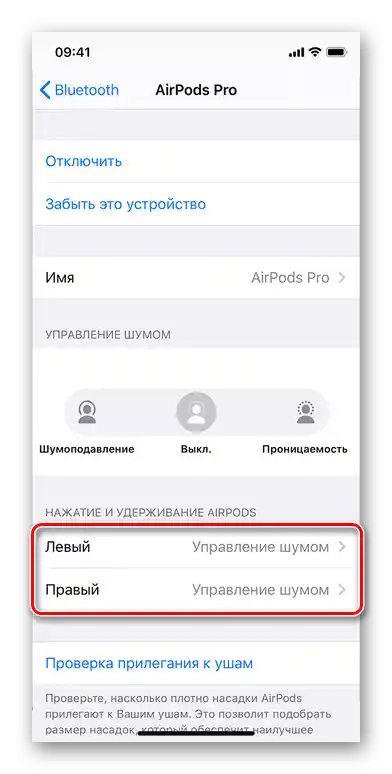


Після того як необхідні налаштування будуть виконані, змінювати рівень звуку на AirPods можна буде, не дістаючи iPhone або інший пристрій Apple.
Варіант 2: Голосова команда
Багато хто віддасть перевагу замість команди виклику Сірі призначити на датчик натискання такі дії, як відтворення/пауза і/або перемикання треку вперед/назад (на AirPods 1 і 2) або управління режимами шумозаглушення (на AirPods Про). У таких випадках для зміни гучності через навушники потрібно буде звернутися до асистента голосом. Але перш ніж це зробити, необхідно перевірити налаштування.
Читайте також: Як перемикати музику на AirPods
- Відкрийте "Налаштування" і прокрутіть список доступних опцій вниз. {img id='19428' origFName='https://soringpcrepair.com/wp-content/uploads/2020/09/prolistat-vniz-nastrojki-ios-na-iphone.png' transFName='' alt=''}
- Перейдіть до розділу "Siri та пошук". {img id='19429' origFName='https://soringpcrepair.com/wp-content/uploads/2020/09/otkryt-razdel-siri-i-poisk-v-nastrojkah-ios-na-iphone.png' transFName='' alt=''}
- Переведіть у активний стан перемикачі навпроти пунктів "Слухати “Привіт, Сірі”" та "Siri з блокуванням екрану", якщо цього не було зроблено раніше. Можете також активувати і другий пункт у списку – це дозволить викликати асистента за допомогою подвійного натискання кнопки "Home" або утримання бічної (залежно від моделі пристрою). {img id='19430' origFName='https://soringpcrepair.com/wp-content/uploads/2020/09/aktivirovat-vse-parametry-raboty-funkczii-siri-i-poisk-v-nastrojkah-ios-na-iphone.png' transFName='' alt=''}
- Проговоріть команду "Привіт, Сірі".
- Скажіть "Збільшити гучність" або "Зменшити гучність", після чого асистент відразу ж виконає вказане дію.
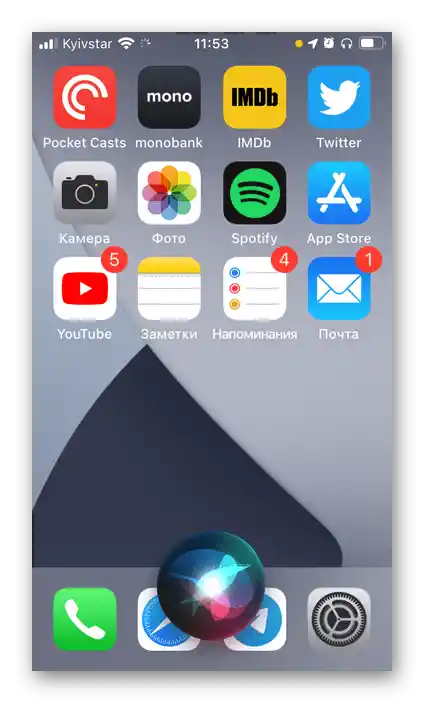

Як і попередній метод, цей дозволяє регулювати звук відтворення аудіо, не торкаючись мобільного пристрою. Торкання датчика натискання на навушниках у цьому випадку також не знадобиться.
Спосіб 2: Apple-пристрій
Якщо ж ви не хочете змінювати рівень звуку в AirPods за допомогою Siri та власного голосу, тоді потрібно буде звернутися до пристрою, до якого навушники в даний момент підключені.
Читайте також: Як підключити АірПоди до айФону
Варіант 1: iPhone/iPad/iPod Touch
Пристрої з iOS/iPadOS надають кілька можливих методів зменшення та збільшення гучності відтворюваного з їх допомогою аудіоконтенту.
Кнопки на корпусі
Очевидно, що для вирішення нашої задачі можна скористатися відповідними елементами управління, розташованими на корпусі пристрою.

Пункт управління та програвачі
Ще один варіант полягає у виклику пункту управління (свайп від нижньої межі екрану вгору на iPhone з кнопкою "Home" і від верхньої вниз на пристроях без неї), де представлено відповідний засіб регулювання.
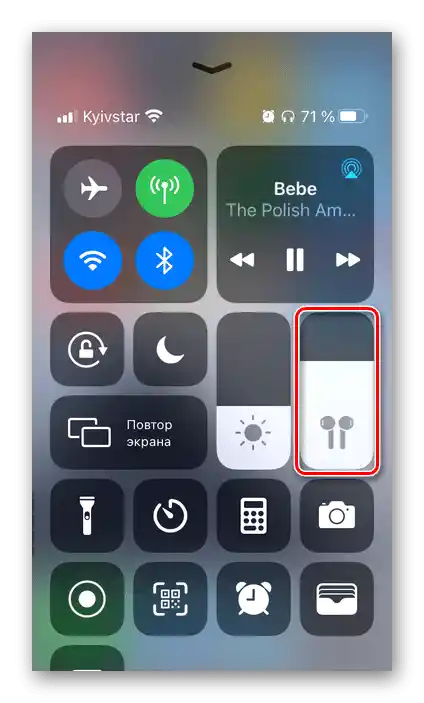
З ПУ, як і з інтерфейсу будь-якого плеєра, можна перейти до вибору пристроїв відтворення, торкнувшись показаної на зображенні нижче кнопки.
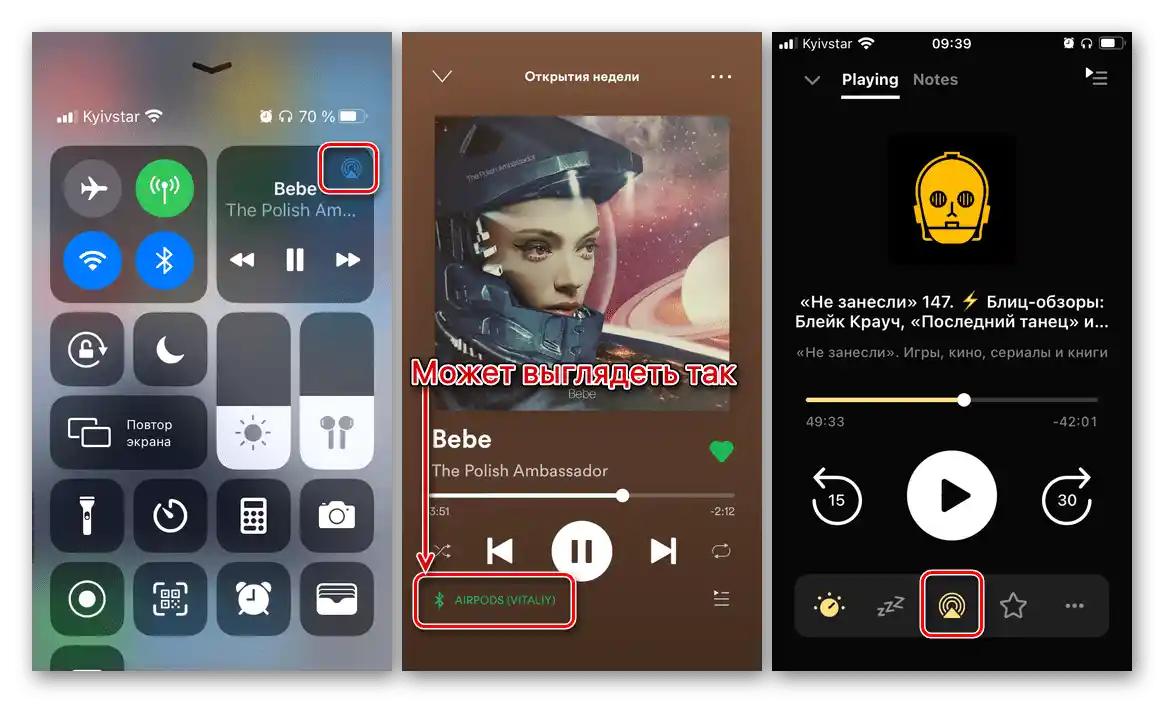
У з'явленому вікні буде доступна можливість збільшення та зменшення гучності шляхом переміщення пальця по шкалі.
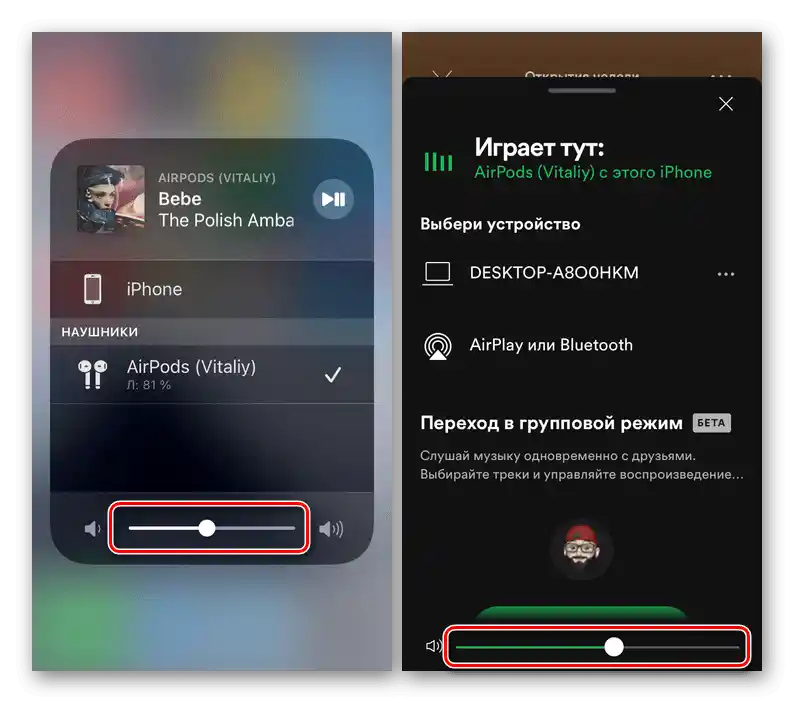
Екран блокування
Дія, аналогічна розглянутій вище, може бути виконана і на екрані блокування, де зазвичай відображається інтерфейс програвача.
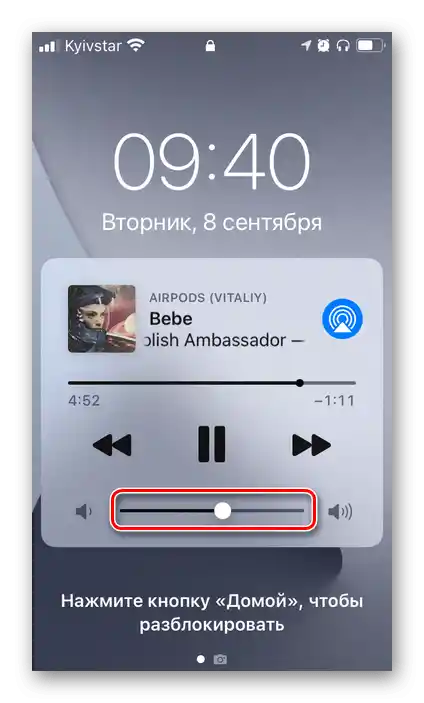
Сірі
Останній можливий варіант зміни рівня звуку на iPhone, iPad та iPod Touch з підключеними до них AirPods полягає у виклику Siri. Для цього можна використовувати як згадану вище команду, так і кнопки на корпусі пристрою.

Читайте також: Що робити, якщо пропав звук на iPhone / iPad
Варіант 2: iMac/MacBook
Якщо ви користуєтеся навушниками АірПоди в парі з комп'ютером на macOS, регулювати рівень гучності можна одним з наступних методів.
Клавіатура
На комп'ютері або ноутбуці без сенсорної смуги управління (Control Strip) натисніть клавішу "F11" для зменшення звуку та "F12" для збільшення."F10" повністю його вимкне.
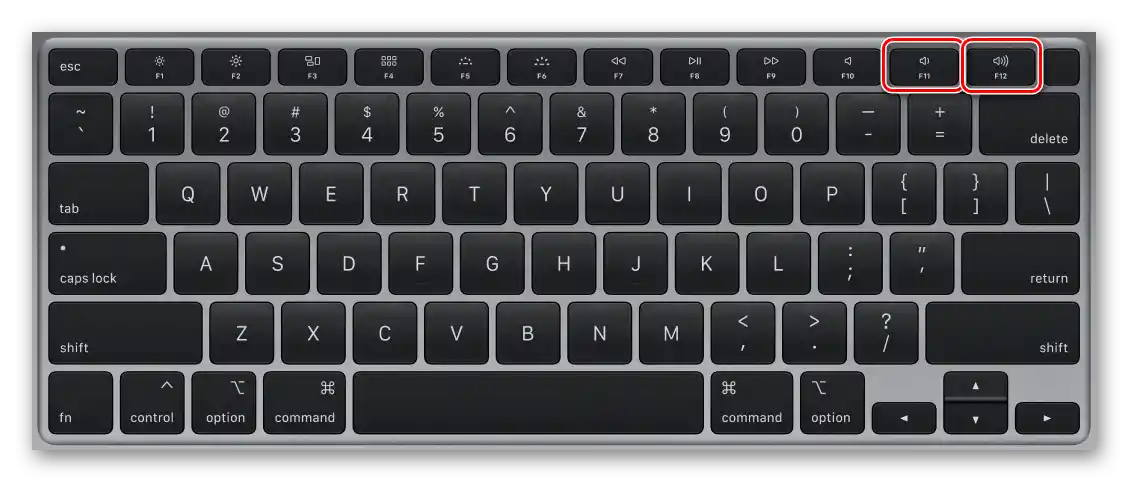
Якщо потрібно знижувати або підвищувати рівень звуку з кроком, меншим за стандартне значення, використовуйте такі комбінації: "Shift + Option + F11" та "Shift + Option + F12" відповідно.
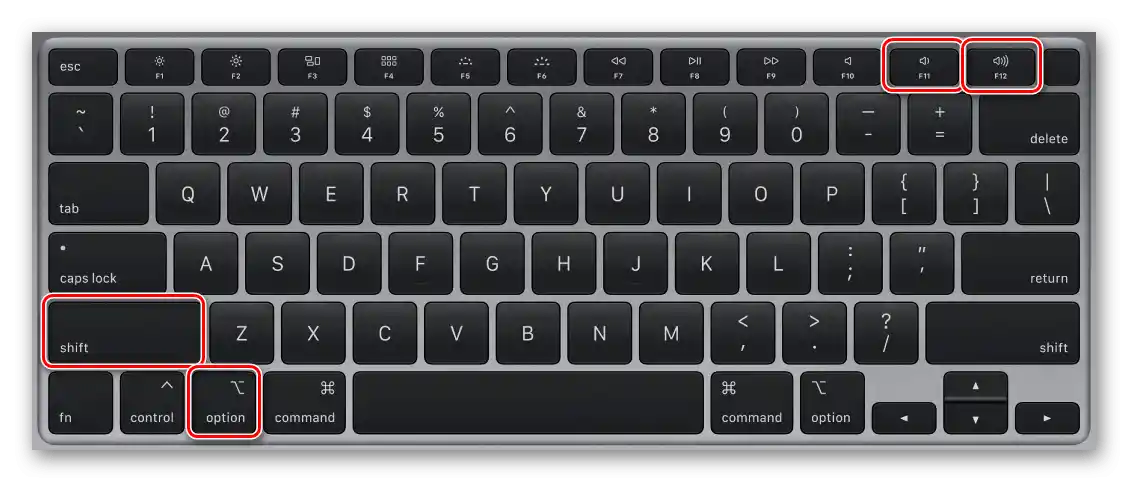
Читайте також: Комбінації клавіш для зручної роботи в macOS
На пристрої з тачбаром спочатку розгорніть панель управління,

а потім натисніть на значок зменшення або збільшення гучності, залежно від того, в якому напрямку вам потрібно її змінити.

Рядок меню
Іншим можливим методом регулювання рівня звуку на ПК з macOS та підключеними до нього AirPods є звернення до рядка меню. Там також будуть доступні додаткові опції – вибір пристрою відтворення та режиму шумозаглушення для навушників версії Pro.

На комп'ютерах Apple, як і на мобільних пристроях компанії, для управління гучністю можна також використовувати Siri.
Варіант 3: Apple Watch
Якщо, окрім навушників і смартфона, ви також користуєтеся фірмовими годинниками від Apple, для зміни гучності можна звернутися до них. Для цього відкрийте екран "Виконується" і прокрутіть у потрібному напрямку колесико Digital Crown: за годинниковою стрілкою для збільшення або проти неї для зменшення.

Як варіант, особливо якщо iPhone зараз немає під рукою, на Apple Watch можна викликати Siri, озвучивши їй вже неодноразово згадані нами вище команди.